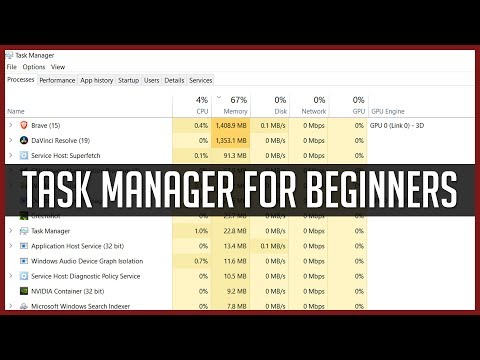
Nilalaman
- yugto
- Paraan 1 Paganahin ang Task Manager para sa Windows NT (Windows 2000)
- Paraan 2 Buksan ang Task Manager at lhabilitize sa Windows XP
- Pamamaraan 3 Paganahin ang Task Manager sa Windows XP Professional
- Paraan 4 I-configure ang Task Manager at lhabiliter sa Windows Vista
Nahanap ng mga gumagamit ng computer na kapaki-pakinabang upang i-on ang task manager ng kanilang personal na computer, dahil nag-aalok ito ng maraming impormasyon sa paggamit ng kanilang machine. Ang tool na ito ng system at window management program ay nagbibigay ng impormasyon sa ilang mga facets ng pagganap ng computer, kabilang ang pisikal na memorya, mga payo, dedikadong pagkarga, ginamit ng CPU, kernel memory at proseso, bukod sa iba pa. Nagbibigay din ito ng impormasyon tungkol sa pagpapatakbo ng mga programa, istatistika ng network at aktibidad, serbisyo ng system, proseso, at aktibong mga gumagamit. Nalaman din ng mga tao na ang Task Manager ay kapaki-pakinabang para sa pamamahala ng mga priyoridad sa pagitan ng mga proseso, pagtatapos ng mga proseso ng puwersa, pag-set up ng prioridad ng processor, o pag-shut down, pag-restart, pag-pause, o pagsasara ng sesyon ng Windows.
yugto
Paraan 1 Paganahin ang Task Manager para sa Windows NT (Windows 2000)
-

I-click ang pindutan ng "Start" sa iyong opisina. Ito ay ang parehong "Start" na ginagamit mo upang i-off ang iyong computer. -

Piliin ang pagpipilian na "Patakbuhin" at hanapin ang lokasyon kung saan ka magpasok ng isang order. -

Gupitin at i-paste ang sumusunod na mga tagubilin sa lugar kung saan nagdaragdag ka ng impormasyon: Idinagdag ng REG ang HKCU Software Microsoft Windows CurrentVersion Patakaran System / v DisableTaskMg / t REG_DWORD / d 0 / f.
Paraan 2 Buksan ang Task Manager at lhabilitize sa Windows XP
-

Piliin ang pagpipilian na "Start" sa iyong pangunahing opisina at mag-click dito upang buksan ang iyong menu. -

Piliin ang pagpipilian na "Patakbuhin". -

I-type ang "Regedit.exe" sa rektanggulo kung saan idinagdag mo ang impormasyon. -

Mag-browse sa puno sa sanga: HKEY_CURRENT_USER Software Microsoft Windows CurrentVersion Patakaran System. -

Tumingin sa tamang frame, hanapin ang "DisableTaskMgr" na halaga at kanang pag-click dito. Ito ay maaaring mukhang kakaiba upang maghanap ng isang pagpipilian na Hindi paganahin upang maisaaktibo ang isang bagay, ngunit iyon ang tamang paraan upang baguhin ang pagpipilian na nagpapahintulot sa iyo na huwag paganahin. -

Isara ang window ng Regedit.exe.
Pamamaraan 3 Paganahin ang Task Manager sa Windows XP Professional
-

Piliin ang pagpipilian na "Start" sa iyong pangunahing opisina. -

Piliin ang pagpipilian na "Patakbuhin" at hanapin ang lokasyon kung saan ka magpasok ng isang order. -

I-type ang sumusunod na utos: gpedit.msc. -

Piliin at i-click ang "OK". -

Mag-browse sa puno sa susunod na sangay: Pag-configure ng User / Mga Template ng Pangangasiwa / System / Ctrl + Alt + Tanggalin ang Opsyon / Alisin ang Task Manager. -

Hanapin ang pagpipilian na nagsasabing "Alisin ang Task Manager" at i-double click ito. Muli, ito ang tamang paraan upang hindi paganahin ang Task Manager sa ilalim ng Windows. -

Itakda ang patakaran ng iyong PC sa "Hindi na-configure".
Paraan 4 I-configure ang Task Manager at lhabiliter sa Windows Vista
-

Alamin kung aling bersyon ng Windows Vista ang mayroon ka. Maaari kang magkaroon ng Home Basic, Home Premium o ibang edisyon. Para sa Home Basic at Home Premium, pumunta sa kahon ng paghahanap na matatagpuan sa menu na "Start".- Mag-right-click o pindutin ang "Ctrl + Shift + Enter" sa iyong keyboard upang piliin ang "Tumakbo bilang Administrator". Ang pagpipiliang ito ay lilitaw sa isang window ng pop-up at bubukas ang editor ng pagpapatala sa isang advanced na estado.
- I-browse ang puno sa: HKEY_CURRENT_USERSoftwareMicrosoftWindowsCurrentVersionPolicies.

- Buksan ang "System. "

- Piliin ang "Hindi PaganahinTaskMgr. Ito ay maaaring mukhang kakaiba upang maghanap para sa isang hindi paganahin ang pagpipilian upang maisaaktibo ang isang bagay, ngunit iyon ang tamang paraan upang baguhin ang pagpipilian na nagpapahintulot sa iyo na huwag paganahin.
- Baguhin ang Data ng Halaga sa 0.

- Maghanap para sa iba't ibang mga setting para sa mga bersyon ng Vista maliban sa Home Basic at Home Premium.
- Pumunta sa menu na "Start" sa iyong desktop at mag-click dito.

- Piliin ang "Paghahanap" at ipasok ang "gpedit.msc". Binuksan nito ang isang tool sa isang pop-up window na nag-aalok sa iyo ng mga advanced na pagpipilian.

- Sumulong sa "User Configuration" at piliin ang opsyon na "Administrative Templates".
- Hanapin ang "System" pagkatapos ay pumunta sa "Mga Pagpipilian Ctrl + Alt + Delete".
- Piliin ang "Tanggalin ang Task Manager" at piliin ang pagpipilian na "Isaaktibo".
- Pumunta sa menu na "Start" sa iyong desktop at mag-click dito.